Adobe Encore CS6の使い方7 ボタン方向設定 [Adobe Encore CS6の使い方]
今回はリモコンの十字キー操作で、メニューボタンの上下左右が、どう移動するかを
設定します。ボタン数が多い本編のチャプター用メニューを例に。
Encoreに読みこんだデフォルト状態では、画像のような順序になります。
画像に載せた←の赤が左、黄色が右→、ピンクが上↑、緑が下↓のリモコンキー
各方向に対応します。
↑↓方向でも横列へ移動出来るようにするにはメニューバー/環境設定/メニュー
を開いてボタンのルート方向設定(上/下)をー次の列に折り返しーに設定。
写真のような方向に変わります。
また、手動で方向をカスタマイズすることも出来ます。
モニタウィンドウ下部のーボタンルートの設定ーを選択すると
各ボタンの移動先番号が表示されます。
プロパティウィンドウのボタンルートを自動・・・のチェックを外します。
例えば真ん中の5番ボタンは↓方向での相手は4番ボタンになりますが、
これを1番ボタンに変更するとします。
黄色円の4を選択ツールをクリック、1番ボタンに向かってドラッグ
させると薄い線が現れます。
1番ボタンの中心、黄色円のところまで来たらカーソルを外す。
4番ボタン↓方向の相手が1番に変わります。
左側2列(チャプター)、右列(音声切替)それぞれで、↑↓方向が
独立してループするように設定してみました。
ーその他ー
Encoreでは素材の再作成、修正等でプロジェクトに再度読み込むと、自動的で
ファイル番号末尾に2、3・・・と勝手に数字が付加されます。
メニューの場合はプロジェクトファイルの保存先フォルダの中の、
同名称のフォルダ/Sourceフォルダ/Menusフォルダ内にインポートされた素材
がコピーされています。これを消去すると読み込んでも、元のファイル名で読み
込めるようになります。
次は、リンク編です。(続く)
2013-02-15 07:53
nice!(0)
コメント(0)
トラックバック(0)
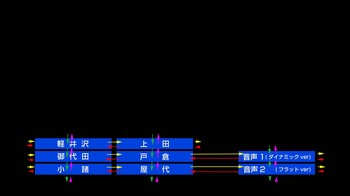
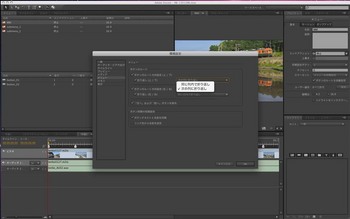
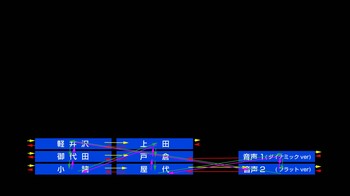


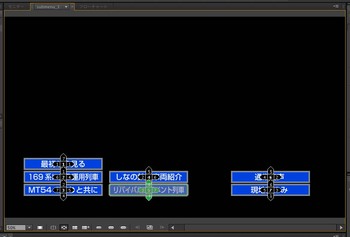
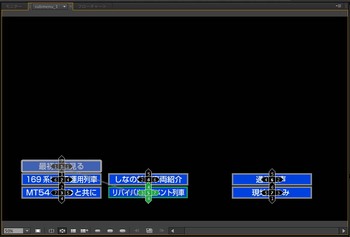
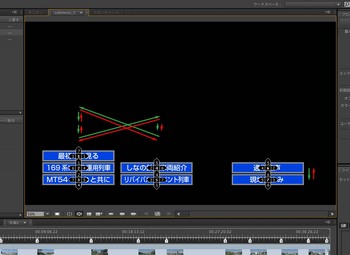
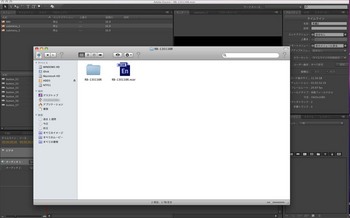




コメント 0